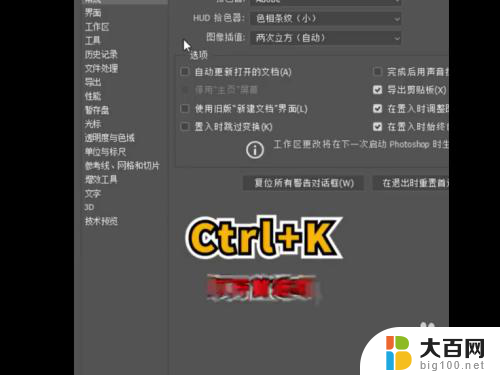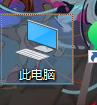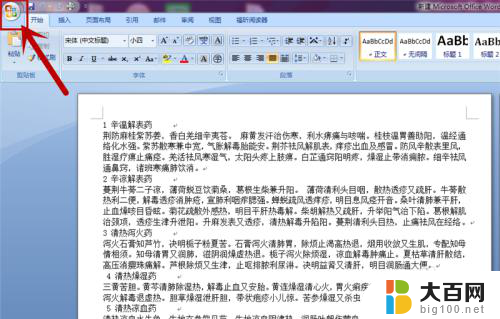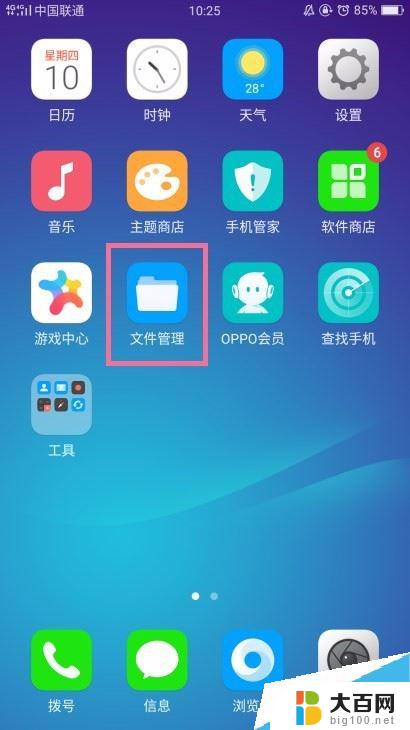ps打印设置反应慢 PS打印设置卡顿怎么办
更新时间:2024-03-05 14:44:42作者:yang
如今在我们日常工作和生活中,电脑已经成为了重要的工具之一,而其中打印机作为一个辅助设备,在处理文件和打印输出方面起到了关键作用。有时候我们在使用PS软件进行打印设置时,却会遇到一些问题,比如打印设置反应慢或者出现卡顿现象。这些问题不仅影响了我们的工作效率,也让我们感到困扰。面对这些问题,我们应该如何解决呢?接下来我们将为大家介绍一些解决办法,帮助大家顺利地进行PS打印设置。
方法如下:
1.首页先将电脑其他不必要的软件应用,关闭清理掉
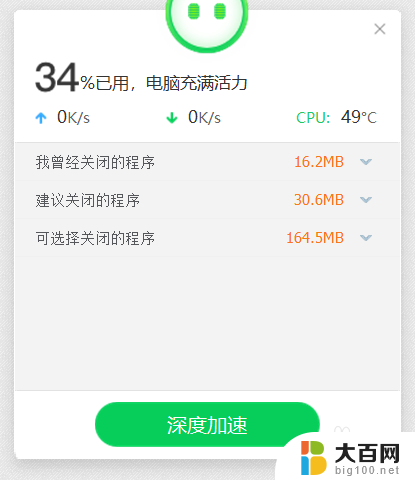
2.打开ps软件——文件——将最近打开文件都清理掉

3.ps——编辑——camera raw——清空高速缓存
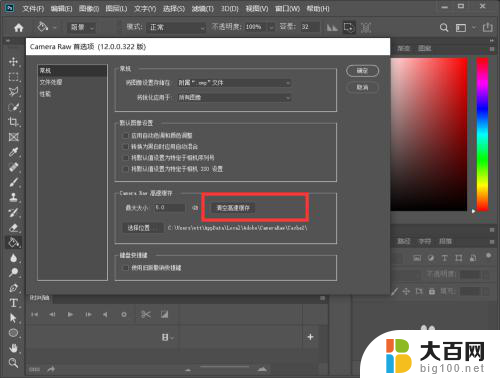
4.编辑——首选项——性能——将ps内存使用调整到4000以上

5.编辑——首选项——暂存盘除c盘外都勾选上
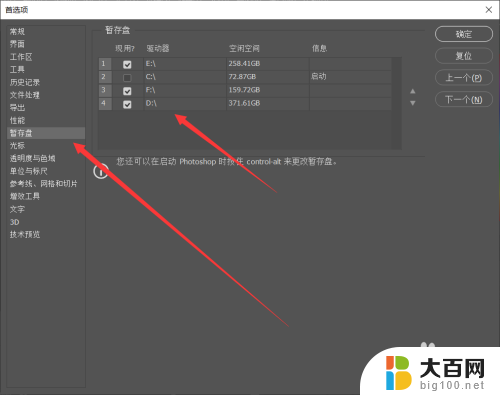
6.以上操作都执行后,关闭ps,再重启
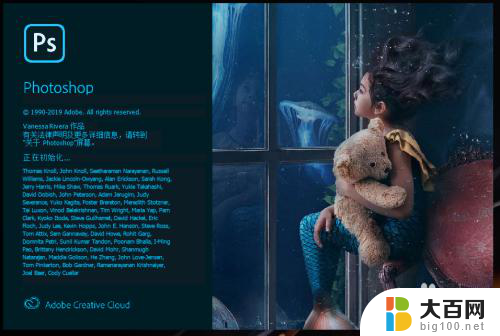
7.如果以上方式都不能解决,尝试一下卸载ps。再重新下载试试

以上就是ps打印设置反应慢的全部内容,如果遇到这种情况,你可以根据以上操作解决问题,非常简单快速。